Como atualizar o seu Apple TV para o tvOS 11

A versão mais recente do tvOS está lançada agora para a Apple TV de quarta geração (assim como para o novo Apple TV 4K). Veja como atualizar a caixa de streaming e obter todos os novos recursos.
RELATED: Vale a pena atualizar para a Apple TV 4K?
Com a chegada do tvOS 11, os usuários finalmente obterão alguns ótimos recursos que eles foram implorando, incluindo a sincronização da tela inicial, modo noturno automático, suporte a AirPods e a adição de esportes ao vivo no aplicativo de TV. Se esses recursos parecerem atraentes para você, reserve cerca de 15 minutos de tempo livre e acompanhe abaixo para atualizar seu Apple TV para o tvOS 11.
Comece abrindo o aplicativo Configurações na tela inicial.
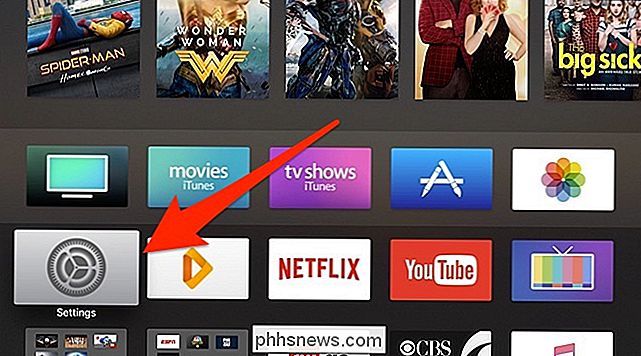
Role para baixo e selecione "Sistema".
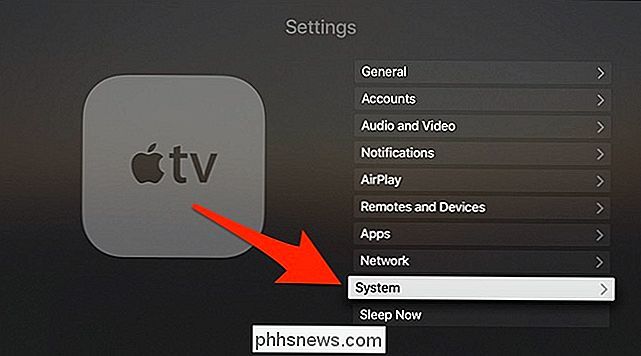
Clique em "Atualizações de Software"
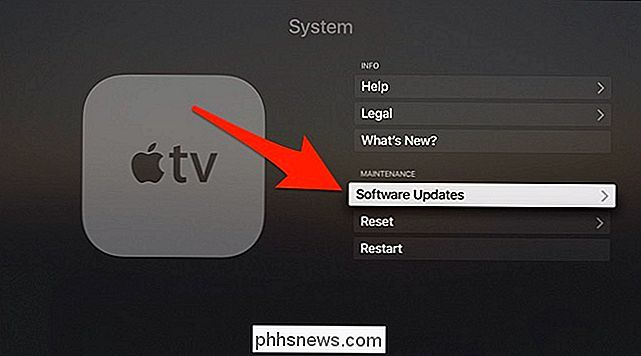
Na próxima tela, verifique se você já tem o tvOS 11 instalado. Este é provavelmente o caso se você tiver “Atualizações Automáticas” habilitadas.
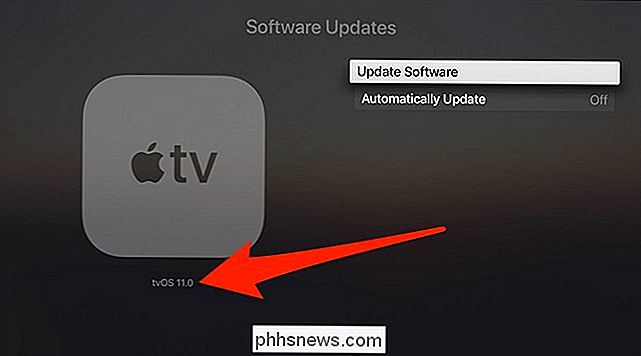
Se não, selecione “Atualizar Software”.

Quando o pop-up aparecer, clique em “Baixar e Instalar”.
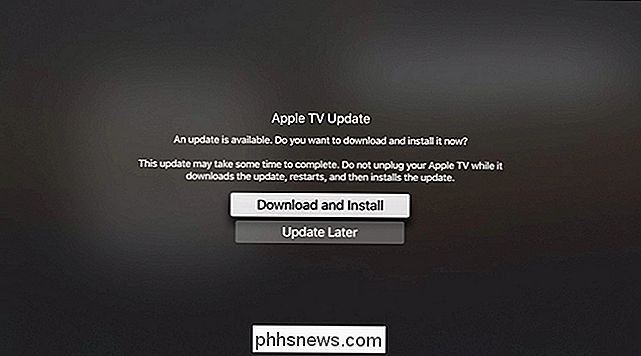
A atualização irá comece a fazer o download, com uma barra de progresso mostrada no canto inferior esquerdo.
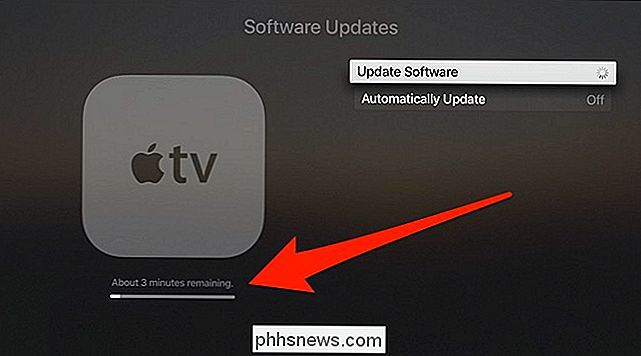
Após alguns minutos, o seu Apple TV reiniciará automaticamente e continuará com o processo de atualização.
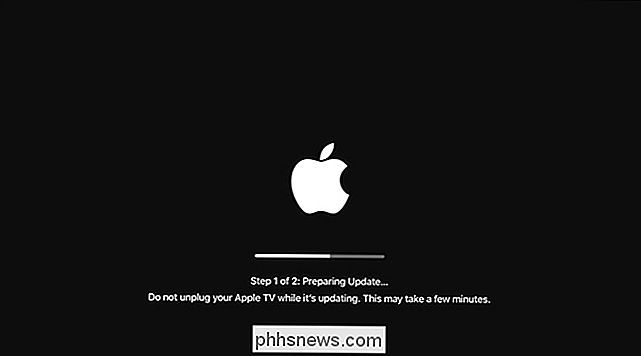
Quando a atualização estiver completa, você será bem-vindo tela de tipos onde ele vai falar sobre alguns dos novos recursos do tvOS 11. Clique em "Continuar".
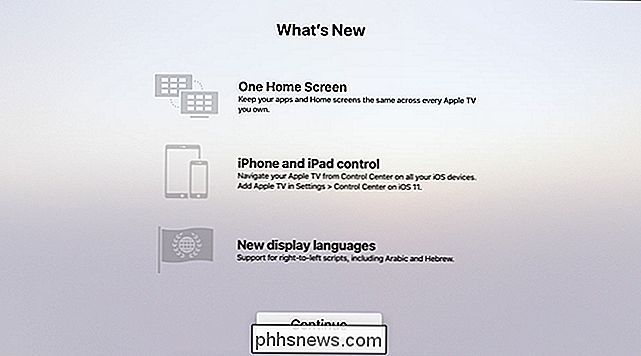
Na próxima tela, você pode ativar ou desativar a sincronização da tela inicial, que sincroniza o layout da tela inicial em vários Apple TV dispositivos em sua casa.
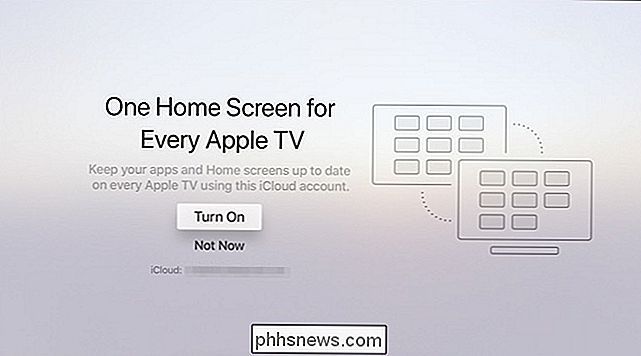
Em seguida, se você já tiver ativado o Logon único com seu provedor a cabo, poderá continuar a usá-lo com a versão mais recente do tvOS ou desativá-lo aqui.
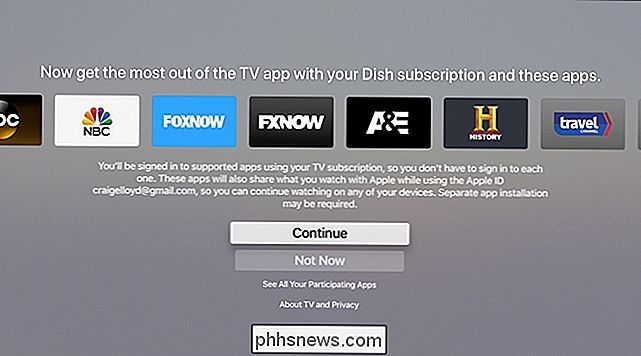
Isso é tudo é para isso! Agora você estará executando o tvOS 11 na sua Apple TV e poderá começar a mexer nos novos recursos imediatamente. Certifique-se de atualizar quaisquer outros Apple TVs de quarta geração em sua casa, para que você possa aproveitar o recurso de sincronização da tela inicial.

Como carregar seu iPhone ou iPad mais rápido
Se você estiver usando o carregador que acompanha o iPhone ou o iPad, estará obtendo velocidades de carregamento “lentas”. Você pode comprar um carregador muito mais rápido. E, com o iOS 11.2, agora existem ainda várias velocidades diferentes de carregamento sem fio. Lento: Use o carregador incluído Vamos começar com a opção lenta: o carregador incluído do iPhone.

Câmeras de segurança com fio x Câmeras Wi-Fi: Quais devem comprar?
Há tantas opções para escolher quando se trata de câmeras de segurança doméstica. A maioria, no entanto, se enquadra em uma das duas categorias: câmeras Wi-Fi fáceis de configurar (como a Nest Cam) e sistemas de vigilância com fio que vêm com uma caixa tipo DVR e um punhado de câmeras. Ambos as categorias têm seus próprios benefícios e desvantagens, mas uma pode ser mais adequada às suas necessidades do que a outra.



